Како да побољшате своју иПхоне или иПад камеру
иПад камера постаје све боља са сваким новим моделом. Ипак, то није камера са свим функцијама која може да сними сваки снимак. Док огроман екран уређаја може олакшати снимање фантастичне фотографије, камера заостаје за оном која се налази у иПхоне-у. Да бисте искористили предности свог мобилног уређаја без жртвовања квалитета, побољшајте камеру и фотографије које снимате помоћу ових предлога.
Упутства у овом чланку се односе на иОС 12, иОС 11, иПадОС 14 и иПадОС 13.
Побољшајте своје фотографије кроз подешавања
Неки новији иПад-и садрже поставку Ауто ХДР или Смарт ХДР коју изаберете да аутоматски снимите сваку фотографију помоћу ове функције. Ова поставка говори иПхоне-у или иПад-у да сними више фотографија и споји их како би креирао фотографију високог динамичког опсега (ХДР). ред Ауто ХДР или Смарт ХДР (у зависности од верзије иОС-а) укључено или искључено Подешавања > Камера.
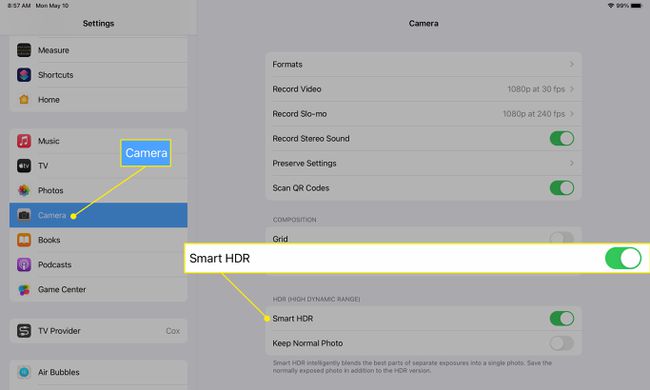
Код старијих иПад-а не постоји аутоматска поставка за ХДР. Уместо тога, ручно укључите ХДР у апликацији Камера када желите да је користите.
-
Отвори Камера апликација.

-
Славина ХДР.

-
Када је ХДР укључен, ХДР се појављује на врху екрана.
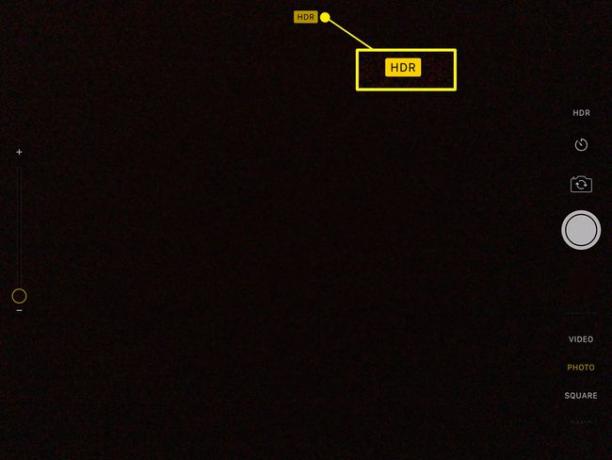
ХДР се аутоматски покреће кад год снимите фотографију све док је ХДР приказан на врху екрана. Користите камеру као и обично.
Уредите фотографије помоћу апликације Цамера
Апликација Камера има уграђене филтере који могу да изнесу оно најбоље на слици. Након снимања фотографије, мала сличица слике се појављује десно или испод великог кружног дугмета за снимање, у зависности од тога да ли је иПад у пејзажном или портретном режиму. Додирните ову сличицу да бисте видели слику преко целог екрана, а затим додирните Уредити дугме у горњем десном углу.

Користите алатке за уређивање да бисте унели измене и побољшали фотографију. У зависности од вашег иПад модела, сви ови алати се појављују на десној страни слике или су подељени тако да се појављују на обе стране слике.
- Тхе Чаробни штапић анализира фотографију и подешава осветљење и контраст боја.
- Тхе Усев алат уклања нежељене делове фотографије и може се користити за ротирање слике.
- Тхе Филтери алати примењују филтере на фотографију који мењају осветљеност, засићеност и контраст боја, што може имати драматичан ефекат на вашу фотографију. Можете додајте филтере трећих страна кроз Апп Сторе.
- Тхе Диал алат вам даје ручну контролу над осветљењем и бојом.
Када завршите са изменама, тапните на Готово да сачувате слику.
Користите слике уживо да бисте побољшали своју фотографију
Ливе Пхотос су мали видео снимци које телефон снима када снимите фотографију на новијем иПхоне-у или иПад-у. Поред креирања покретних слика, можете да изаберете главну фотографију из видео снимка да бисте поправили недостатке као што су неспретан израз лица, трептање очију или управо промашен снимак.
Функција Ливе Пхотос је доступна на иПхоне уређајима 6С и новијим и 9,7-инчним иПад Про и новијим верзијама, који користе иОС 9 или новији.
Ево како да изаберете нову слику са слике уживо:
Снимите слику уживо или је изаберите из апликације Фотографије, а затим додирните Уредити у горњем десном углу екрана.
-
Када уређујете Ливе Пхото, дно екрана приказује сваки кадар који је камера снимила. Додирните појединачне слајдове да бисте прегледали слику.
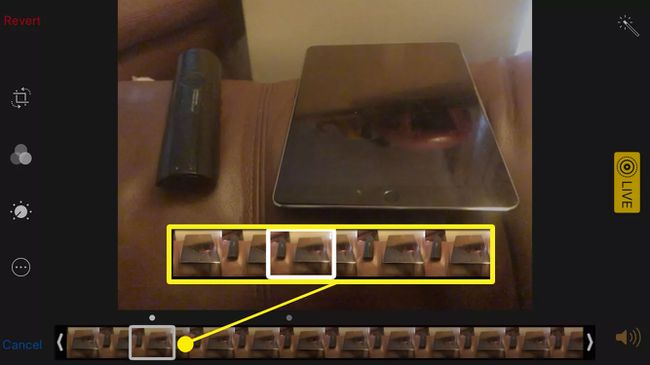
-
Славина Направите кључну фотографију да изаберете оквир.
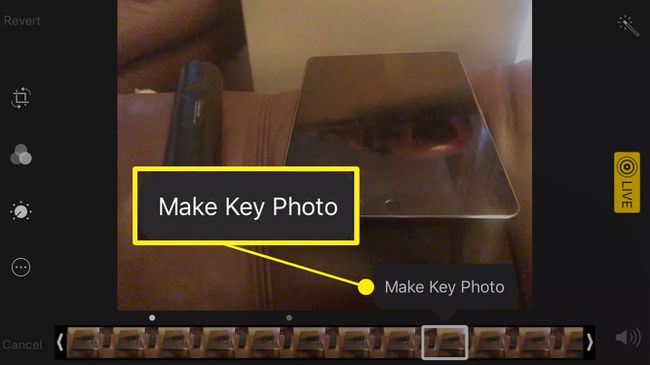
Славина Готово да довршите свој избор.
Купите екстерно сочиво
Спољашњи објектив може учинити више од подешавања поставки камере. Може да повећа увећање и направи специјалне снимке као што су широкоугаони. Објектив такође повећава функционалност на старијем уређају побољшавајући камеру без додатних трошкова за нови паметни телефон или таблет.
Добар извор за периферне уређаје камере за иПад и иПхоне је иОграпхер. Ова компанија производи сочива која раде са специјално дизајнираним кућиштем које подржава различита изменљива сочива да бисте добили савршен снимак. Можете користити иста сочива за иПад и иПхоне све док оба уређаја имају иОграпхер футролу.
Још један добар извор сочива и додатака за иПад камере је Б&Х Фото & Елецтроницс, а Амазон претрага такође даје неколико компатибилних сочива.
